Вместо того чтобы решать проблемы с Firefox, перейдите на более качественный браузер: Opera One
Opera One предлагает несколько изменений, включая обновленный пользовательский интерфейс, интеграцию с чат-ботами искусственного интеллекта и функции управления вкладками. Что еще вы можете ожидать? Простая миграция: воспользуйтесь помощником Opera One для переноса существующей информации Firefox Оптимизация использования ресурсов: Opera One использует ваш процессор более эффективно, чем Firefox Обеспечивает вашу конфиденциальность в Интернете с бесплатным VPN и встроенным блокировщиком рекламы ⇒ Получите Opera One
Firefox известен как один из лучших браузеров для платформы Windows, но, к сожалению, похоже, что у пользователей Windows 10 возникли определенные проблемы с ним, и теперь Firefox у них не работает.
Может возникнуть множество проблем, включая замедления, сбои и многое другое, и эти проблемы могут повлиять на вашу повседневную работу в браузере.
Однако существует несколько способов их устранения, и в сегодняшней статье мы покажем вам несколько методов, которые вы можете применить прямо сейчас.
Почему Firefox внезапно перестал работать?
Могут быть разные причины, по которым Firefox внезапно перестал работать. Среди возможных причин можно назвать следующие:
Устаревшие или поврежденные файлы браузера — Если файлы вашего браузера Firefox устарели или повреждены, это может привести к тому, что браузер перестанет работать. Расширения или плагины браузера — Иногда несовместимые или устаревшие расширения или плагины браузера могут привести к прекращению работы Firefox. Обновление операционной системы или программного обеспечения — Недавние обновления операционной системы или другого программного обеспечения могут конфликтовать с Firefox, в результате чего он перестает работать. Проблемы с подключением к сети — Если у вас возникли проблемы с подключением к сети, Firefox может не иметь возможности подключиться к интернету, что приведет к прекращению его работы. Вредоносное ПО или вирусы — Вирусы или вредоносные программы на вашем компьютере могут препятствовать нормальному функционированию Firefox.
Каковы некоторые распространенные проблемы Firefox?
Проблемы Firefox могут быть проблематичными и мешать вам пользоваться браузером. Что касается проблем, мы составили список распространенных проблем, о которых сообщали пользователи Firefox:
Firefox не открывается — Эта проблема может возникнуть, если есть проблемы с профилем Firefox. Чтобы исправить это, создайте профиль заново. Firefox работает слишком медленно и использует слишком много оперативной памяти — Высокое потребление оперативной памяти может быть вызвано вашими расширениями, поэтому отключите все ненужные расширения и проверьте, поможет ли это. Высокая загрузка процессора в Firefox — Иногда высокая загрузка процессора может вызывать проблемы с Firefox. Это может быть связано с антивирусом, поэтому временно отключите его. Firefox продолжает сбоить, зависать, не отвечает — Иногда проблемы с Firefox могут возникнуть из-за вашей конфигурации. Однако вы можете решить эту проблему, просто запустив Firefox в Безопасном режиме.
Быстрый совет:
Проблемные дополнения и слишком большое количество кэшированных интернет-файлов могут доставлять неудобства, но их несложно устранить. Мы понимаем, что ваш основной браузер не работает на техническом обслуживании, но это не должно вас останавливать.
Переход на резервный браузер, такой как Opera One, может быть полезен, потому что вы можете импортировать все из Firefox одним щелчком мыши. Быстрый набор и закладки Opera One очень удобны и визуально привлекательны.
Opera One
Шустрый браузер защищает ваши данные и поставляется с несколькими интеграциями. Бесплатно Посетите веб-сайт
Что делать, если Firefox не работает на Windows 10?
1. Отключите проблемные дополнения
Откройте Firefox и нажмите кнопку Меню в правом верхнем углу. Выберите Дополнения и темы из списка.
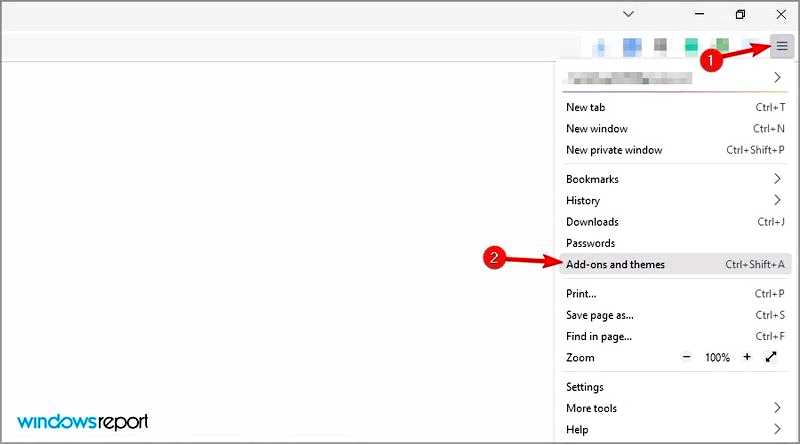
Нажмите на кнопку Расширения слева. Теперь отключите все расширения, переключая значок переключателя рядом с отдельными расширениями.
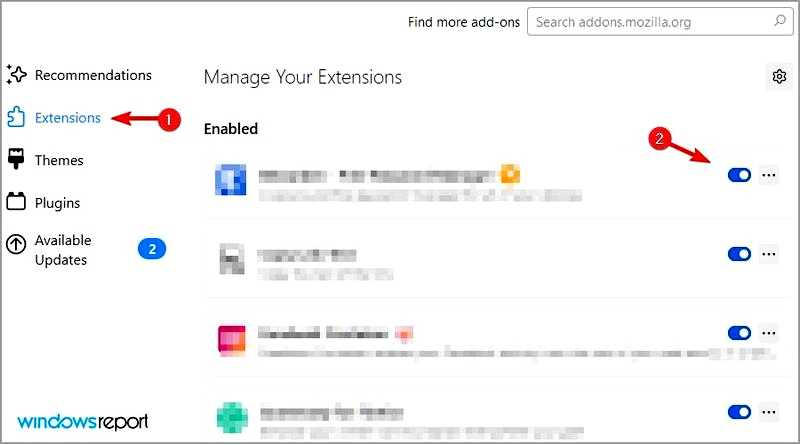
Перезапустите Firefox и проверьте, решена ли проблема. Если проблема устранена, вы можете попробовать включать расширения по одному, пока не найдете то, которое вызывает у вас проблемы.
По мнению некоторых пользователей, причиной сбоя было дополнение FlashGet. Помните, что практически любое дополнение может вызвать сбой в работе Firefox, поэтому для устранения этой проблемы вам, возможно, придется отключить или удалить определенные дополнения.
2. Запустить Firefox в безопасном режиме
Найдите ярлык Firefox на рабочем столе, зажмите клавишу Shift и дважды щелкните по нему.
Когда появится диалоговое окно, нажмите кнопку Откройте кнопка.
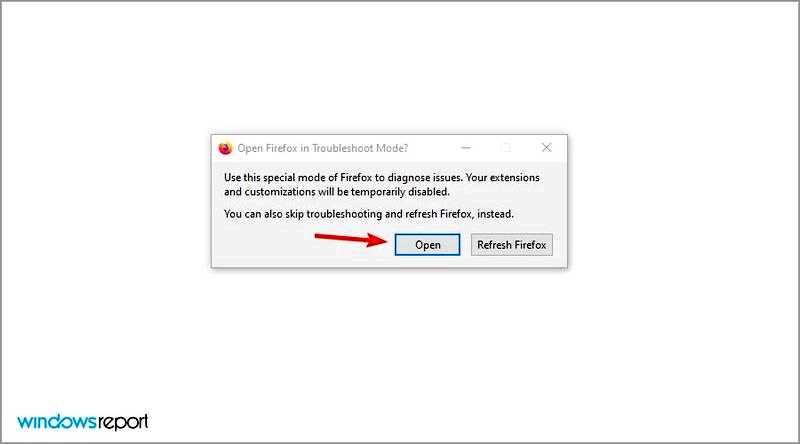
После этого Firefox должен запуститься в безопасном режиме. Если проблема не проявляется в безопасном режиме, причиной может быть одно из ваших расширений или настроек.
Это ценный метод, когда Firefox не работает на Windows 10 или когда Firefox не открывается на Windows 10.
3. Проверьте свой антивирус
Откройте Avast и выберите Настройки в левом нижнем углу (в других антивирусных программах шаги будут отличаться).
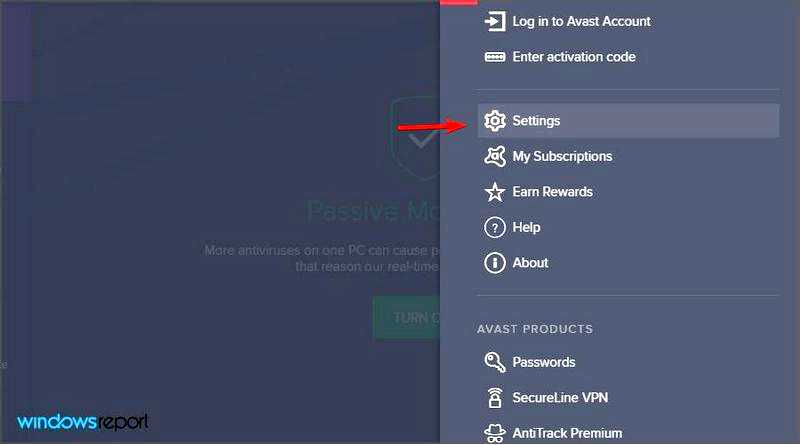
Выберите Защита и перейдите к разделу "Щиты ядра. Теперь снимите флажок Включить сканирование HTTPs.
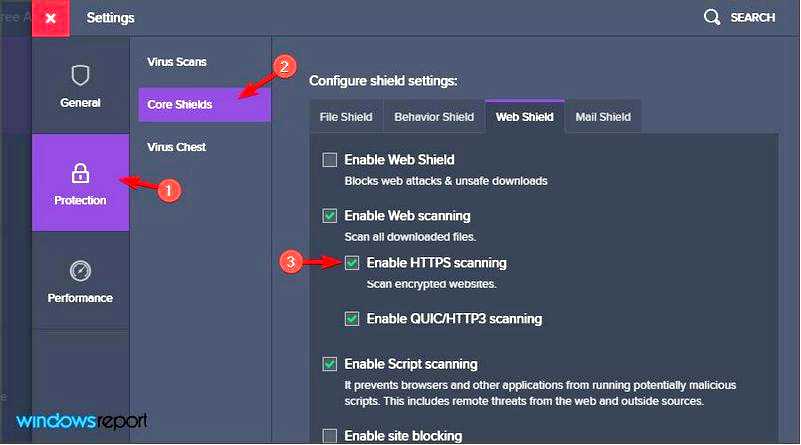
Сохранить изменения.
Возможно, вам захочется отключить эту или другие подобные функции с помощью другого антивирусного решения. Если это не поможет, следующим шагом будет полное отключение или удаление вируса.
После этого ознакомьтесь с нашим руководством по лучшим антивирусным программам, чтобы найти надежное защитное ПО, которое не вызовет никаких проблем.
4. Переустановите Firefox
Нажмите клавишу Windows + X и выберите Приложения и функции.
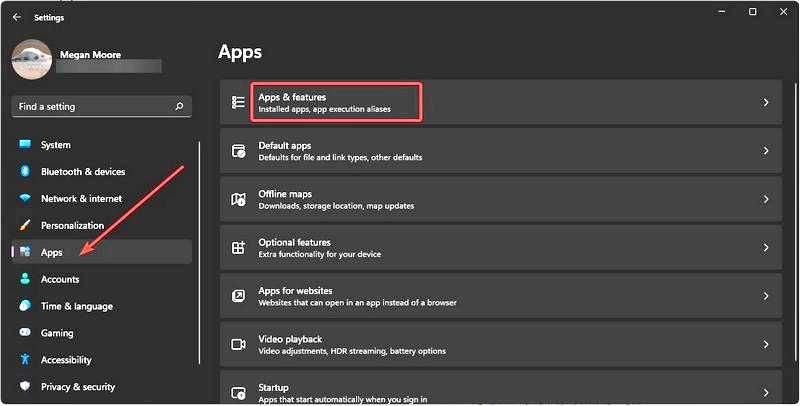
Выберите Firefox в списке и нажмите Удалите.
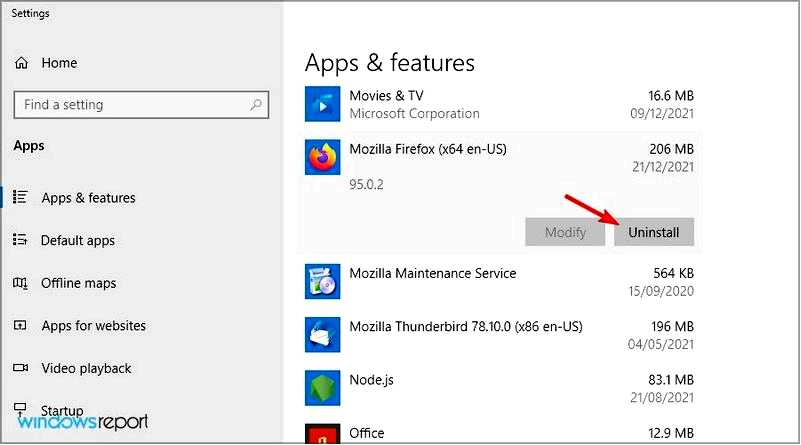
Следуйте инструкциям на экране, чтобы завершить процесс. После удаления программы загрузите последнюю версию и установите ее.
Попробуйте это решение, если Firefox все еще не работает после обновления Windows 10 или если Firefox продолжает сбоить на Windows 10.
Кроме того, пользователи отмечают, что переустановка эффективна, если Firefox не загружает страницы после обновления.
5. Очистить кэш
Нажмите на кнопку Меню в правом верхнем углу и выберите Настройки.
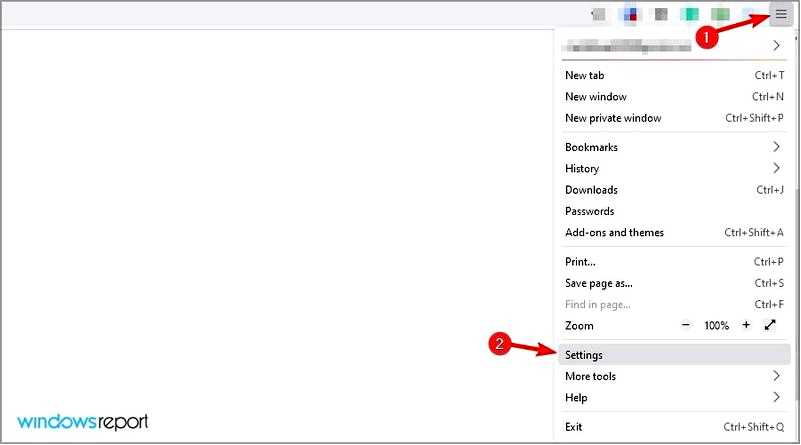
Перейдите в раздел Конфиденциальность и безопасность и нажмите на кнопку Очистить данные кнопку.
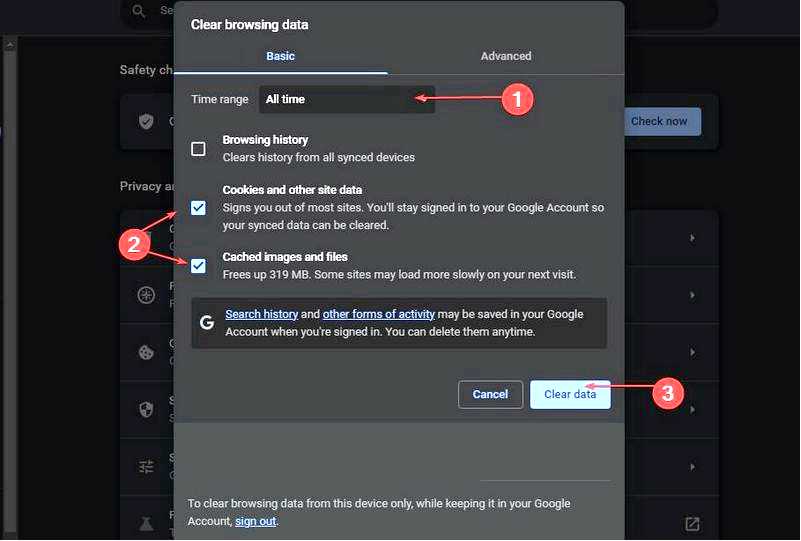
Убедитесь, что все галочки установлены, и нажмите на Очистить.
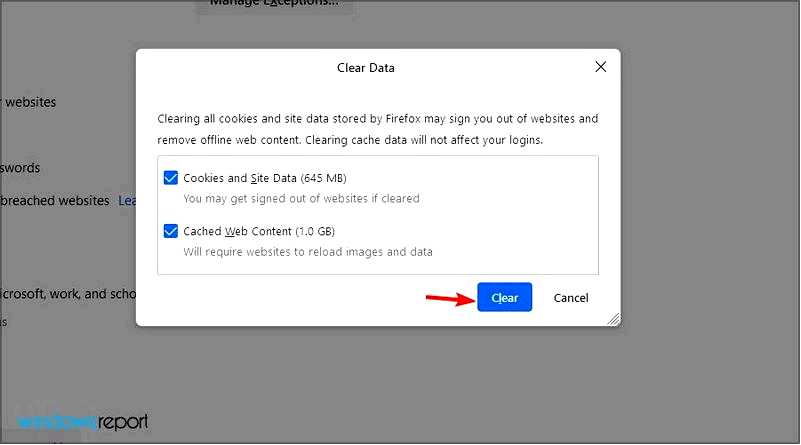
6. Обновить Firefox
Откройте Firefox. В адресной строке введите приведенную ниже ссылку и нажмите Enter.
о:поддержка
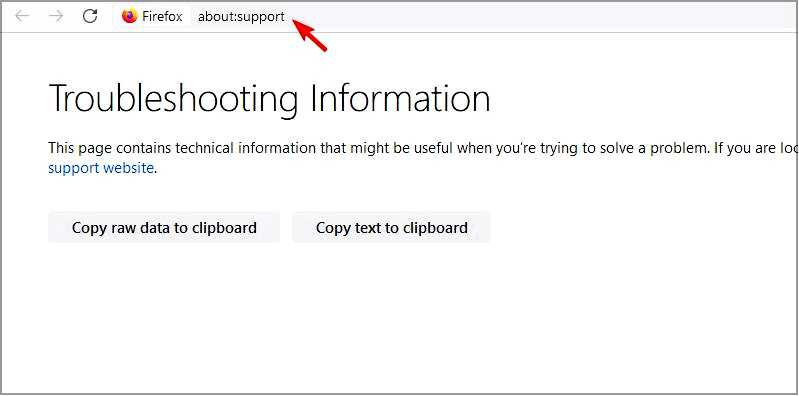
Нажмите Обновить Firefox кнопка.
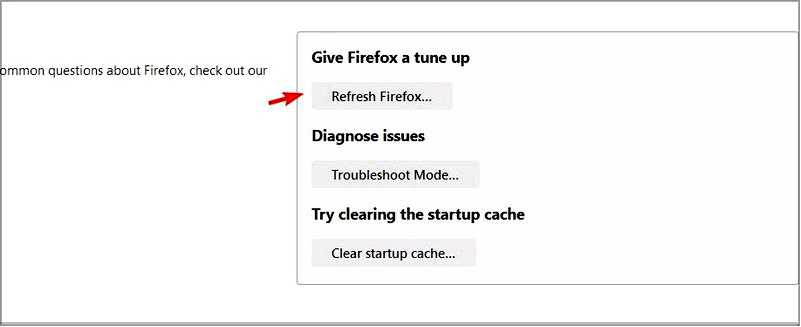
Нажмите на кнопку Обновите Firefox и следуйте инструкциям на экране.
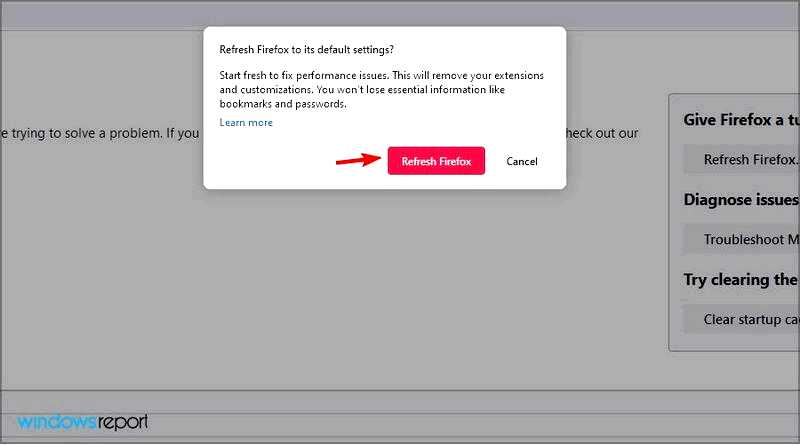
После этого Firefox будет восстановлен по умолчанию, и проблема будет навсегда решена.
Простое обновление — это иногда все, что вам нужно, когда Firefox не работает должным образом на Windows 10.
7. Пересоздайте свой профиль
7.1 Удаление профиля Firefox Закройте Firefox. Теперь нажмите клавиши Windows + R и введите следующий текст. Нажмите Enter.
firefox.exe -p
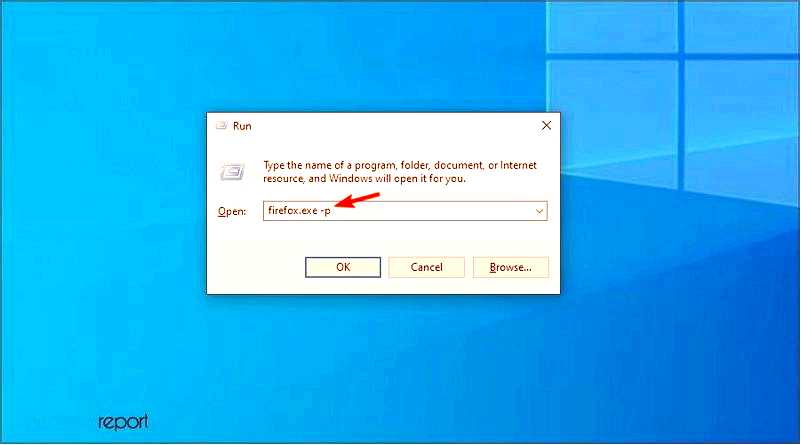
Появится список доступных профилей. Выберите свой профиль пользователя; вероятно, он должен быть помечен как профиль по умолчанию, и нажмите кнопку Удалить профиль кнопка.
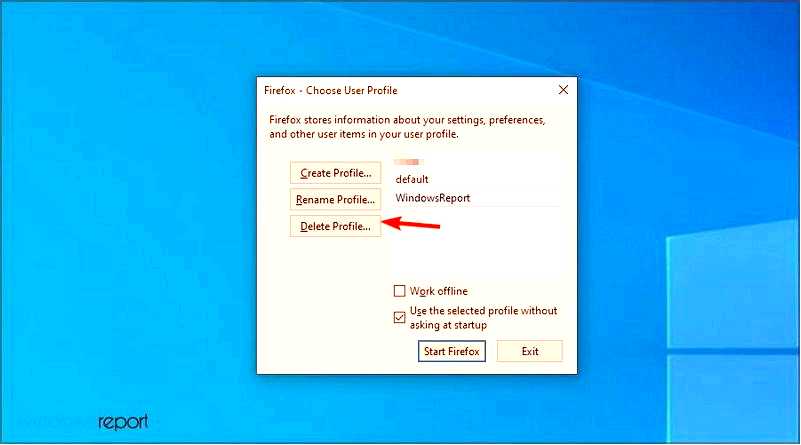
Теперь выберите нужную опцию. Если вы хотите удалить профиль полностью, нажмите кнопку Удалить файлы кнопка.
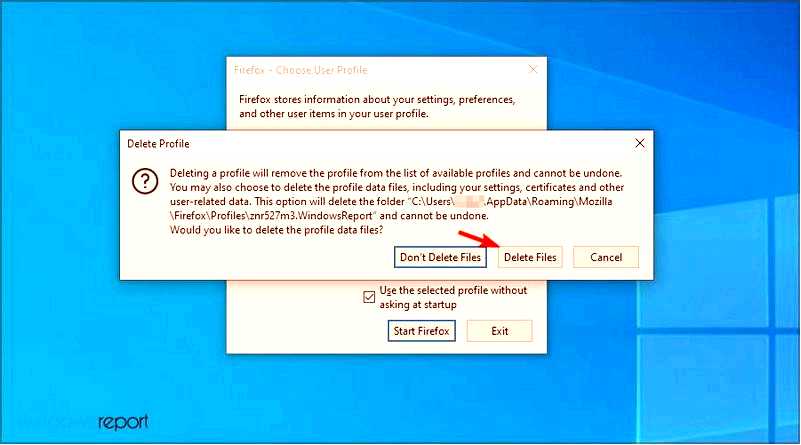
После этого ваш профиль должен быть удален, а новый будет создан при запуске Firefox. Вы также можете создать новый профиль в этом диалоговом окне. Для этого выполните следующие действия:
7.2 Создать профиль Нажмите кнопку Создать профиль кнопка.
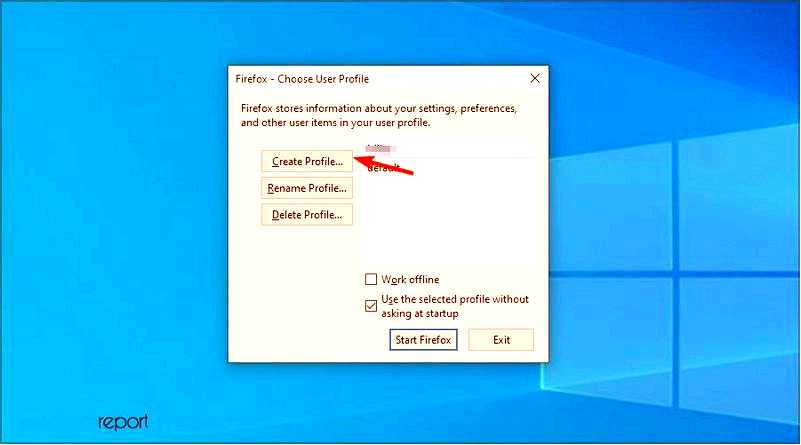
Нажмите Далее. Введите желаемое имя профиля и нажмите кнопку Завершить кнопку.
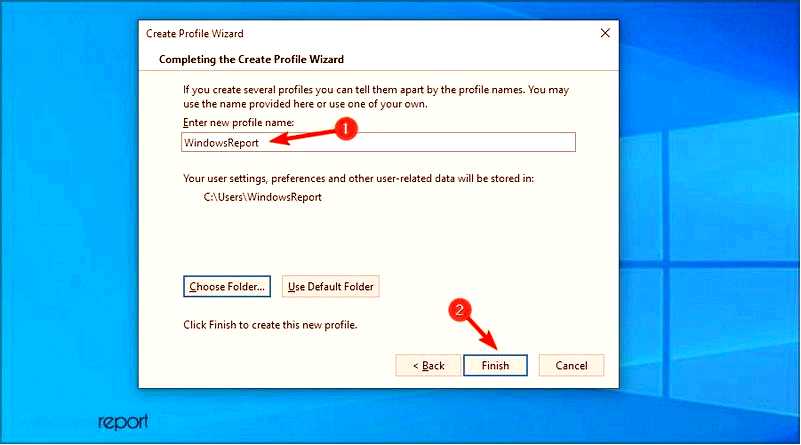
Теперь вам нужно выбрать новый профиль и нажать кнопку Запустить Firefox кнопка.
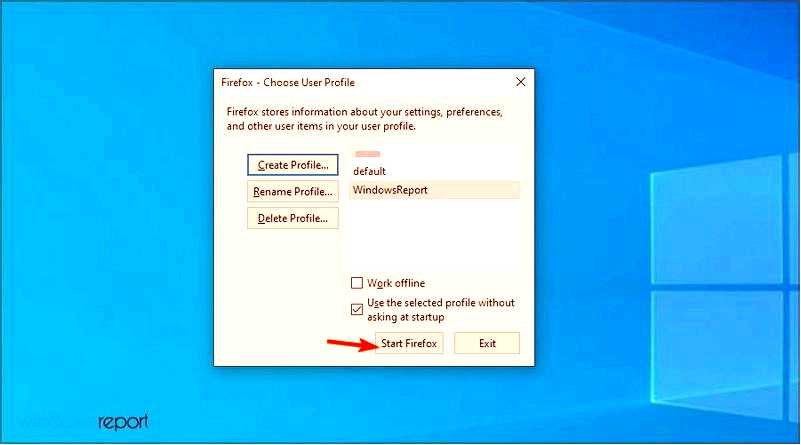
После создания нового профиля пользователя проблема должна быть полностью решена. Помните, что при этом удаляются история, закладки и сохраненные пароли, поэтому не забудьте предварительно создать их резервную копию.
8. Рассмотрите возможность использования бета-версии или версии Nightly
Посетите страницу загрузки Firefox. Теперь нажмите на кнопку Скачать рядом с версией Beta или Nightly.
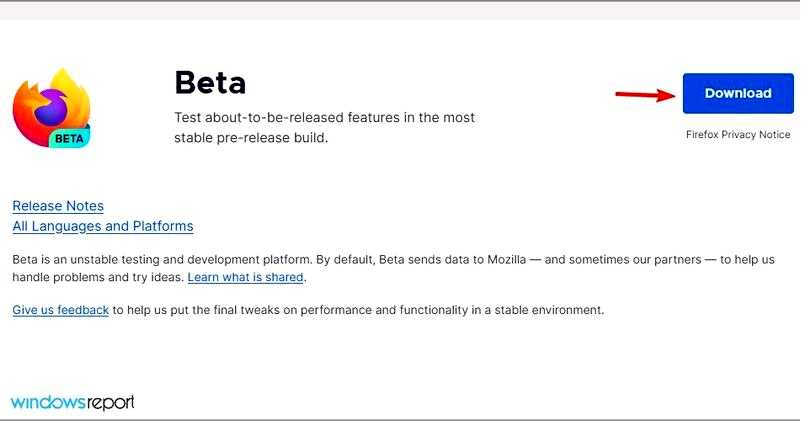
После загрузки приложения установите его.
ПРИМЕЧАНИЕ Бета-версии и версии Nightly могут быть нестабильными, поэтому при их использовании у вас могут возникнуть определенные проблемы.
Проблемы с Firefox на Windows могут быть неприятны, и в большинстве случаев они вызваны сторонними приложениями или расширениями Firefox.
Если у вас все еще есть проблемы, мы рекомендуем вам посетить наше руководство Firefox не отвечает в Windows 10 и 11, чтобы получить больше решений.
Также обратите внимание, что для большинства проблем с браузером вы можете начать с попытки диагностики с помощью режима устранения неполадок Firefox.
Знаете ли вы другой совет по решению этой проблемы?? Если да, поделитесь с нами в разделе комментариев ниже.
